怎样在电脑上安装打印机 电脑安装打印机步骤指南
2024-05-11 11:37:39
来源:原创
编辑:kevin
打印机已成为家庭和办公室不可或缺的设备之一,为日常生活和工作提供了极大的便利。无论您是初次接触打印机,还是更换了新设备,掌握如何在电脑上正确安装打印机都是十分必要的。本文将为大家介绍怎样在电脑上安装打印机的详细步骤,确保您能够顺利完成打印机安装。

一、电脑上安装打印机准备工作
在开始安装之前,请确保您有以下几样东西:
1、打印机
2、与打印机兼容的电脑
3、打印机USB连接线(如果是有线打印机)
4、打印机驱动程序(通常在打印机附带的CD中,或者可以从打印机卫士软件自动检测下载)
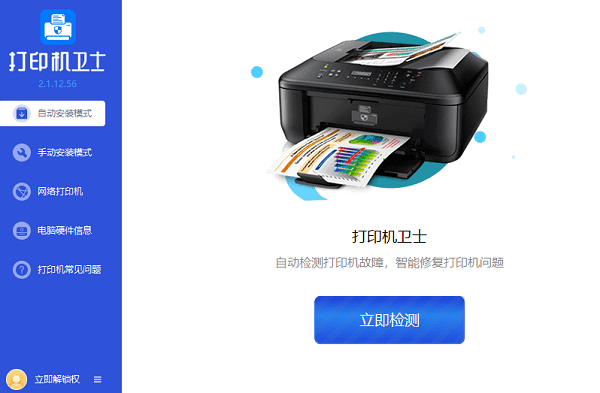
二、连接打印机
对于有线打印机,使用USB线将打印机连接到电脑。对于无线打印机,确保打印机开启并连接到您的Wi-Fi网络。
三、安装驱动程序
如果您有打印机附带的CD,请将其插入电脑并按照指示进行安装。如果没有CD,您可以访问“打印机卫士”软件自动检测下载驱动程序,方便快捷。

打印机卫士(官方版)
智能修复打印机问题,自动安装打印机驱动
 好评率97%
好评率97%
 下载次数:4776077
下载次数:4776077
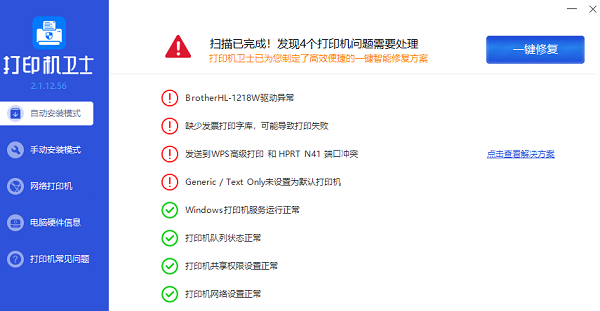
四、添加打印机到电脑
对于Windows用户:
1、打开“控制面板”。
2、选择“设备和打印机”。
3、点击“添加打印机”。
4、选择“添加本地打印机”或“添加网络、无线或蓝牙打印机”。
5、选择打印机端口。对于有线打印机,通常是USB端口。
6、从列表中选择打印机制造商和型号。
7、如果系统提示,选择“使用驱动程序更新”。
8、完成后,您可以选择打印测试页以确认安装成功。
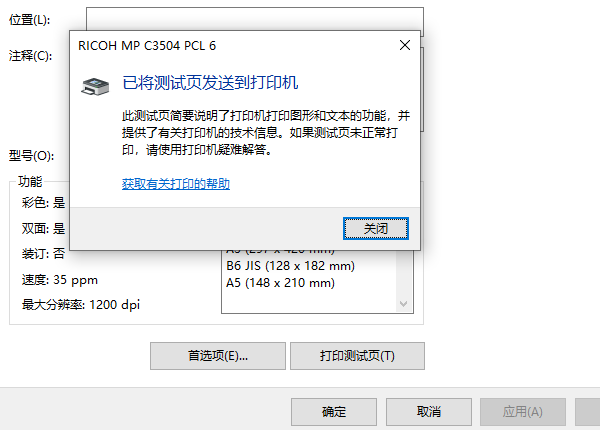
五、配置打印机设置
一旦打印机添加到电脑,您可以通过“设备和打印机”(Windows)或“打印机与扫描仪”(Mac)来配置打印机设置,如默认打印机、打印质量和纸张大小等。
以上就是怎样在电脑上安装打印机,电脑安装打印机步骤指南。如果有遇到打印机连接、共享、报错等问题,可以下载“打印机卫士”进行立即检测,只需要一步便可修复问题,提高大家工作和打印机使用效率。